Comment partager des contacts sur Android
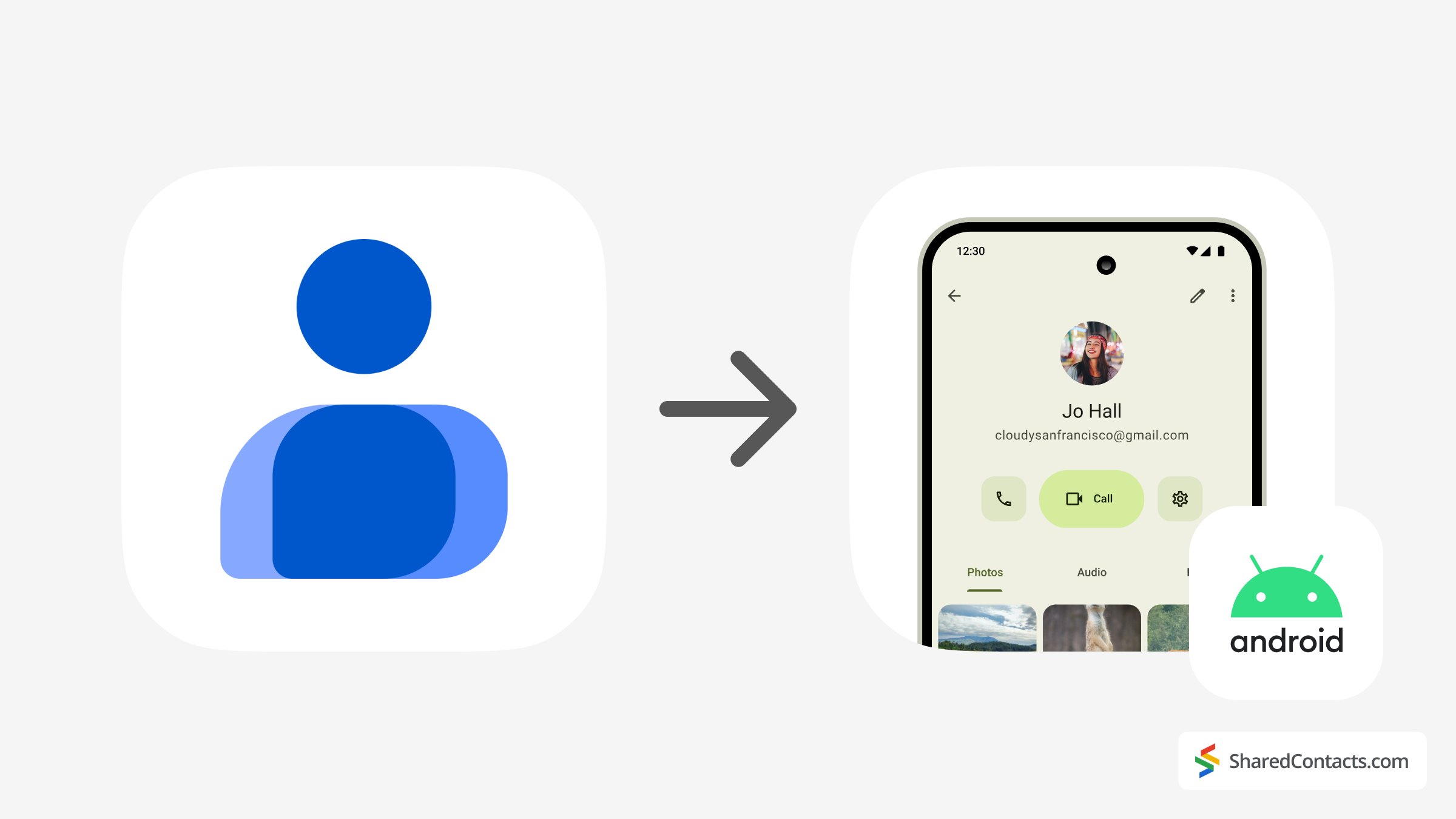
Vous changez de téléphone ou souhaitez simplement partager certains contacts ? Le transfert de votre répertoire n'a rien de sorcier. De la synchronisation avec Google à l'utilisation d'outils pratiques tels que Nearby Share, il existe de nombreuses façons de transférer des contacts d'un appareil Android à un autre. Examinons vos options une par une.
Partager des contacts d'Android à Android avec l'application Contacts
Parfois, la méthode la plus simple est la meilleure. Si vous n'avez besoin de partager qu'une poignée de contacts, l'application native Contacts de votre téléphone Android est la meilleure solution.
Quand l'utiliser ? C'est la solution idéale si vous souhaitez partager un petit nombre de contacts avec un ami, surtout si votre ancien téléphone est encore en état de marche et que vous pouvez accéder à l'application Contacts. C'est également une excellente option pour ceux qui préfèrent éviter d'utiliser la synchronisation dans le nuage (nous avons tendance à oublier les mots de passe !) ou les applications tierces de partage de fichiers téléchargeables.
- Ouvrir le Application Contacts sur votre ancien appareil Android et appuyez sur le menu à 3 points (ou le bouton du menu hamburger).
- Sélectionner Partager les contacts ou Envoyer des contacts (la formulation exacte dépend de votre appareil).
- Choisir les contacts spécifiques que vous souhaitez partager ou sélectionnez Sélectionner tout.
- Choisissez votre méthode de partage préférée - sous forme de lien, d'e-mail, de messagerie ou de partage à proximité (Partage rapide sur certains appareils).
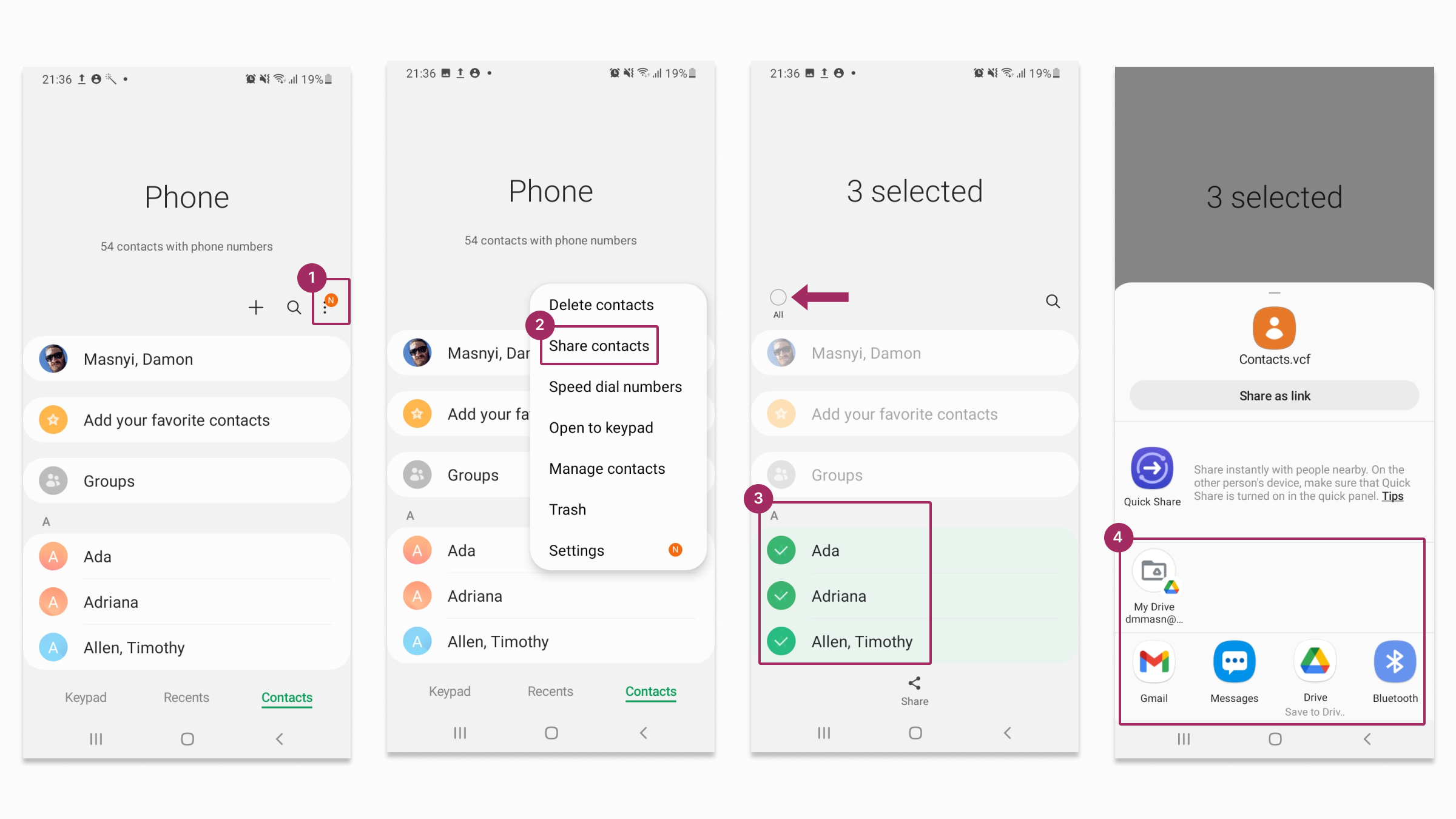
Le destinataire recevra les contacts sous la forme d'un fichier VCF (fichier vCard). Un fichier VCF est un format universel pour les informations de contact comprenant les noms, les numéros de téléphone, les adresses électroniques, etc.
Pour utiliser le fichier et accéder aux contacts partagés, le destinataire doit
- Télécharger le Fichier VCF sur leur téléphone Android.
- Ouvrir le Application Contactsappuyez sur l'icône de menu (trois points ou lignes)et sélectionnez Importation.
- Choisir le Fichier VCFet les contacts seront ajoutés à leur répertoire.
| Pros | Cons |
|---|---|
| Rapide et facile pour les petites quantités | Options de partage limitées |
| Aucune application supplémentaire n'est nécessaire | Le destinataire doit savoir comment importer le fichier VCF, ce qui n'est pas forcément évident pour tout le monde. |
Comment transférer des contacts depuis un téléphone Android à l'aide de Google Account Sync
Si vous changez de téléphone Android ou si vous souhaitez sauvegarder vos contacts pour y accéder facilement, la synchronisation avec votre compte Google est l'une des méthodes les plus efficaces. Elle convient parfaitement à tous les utilisateurs de Google (c'est-à-dire, soyons honnêtes, à la plupart d'entre nous) et à ceux qui recherchent un moyen simple de transférer leurs contacts d'un appareil à l'autre.
- Ouvrir le Application Paramètres sur votre ancien téléphone Android.
- Robinet Comptes et sauvegarde > Gérer les comptes > Sélectionnez votre compte Google > Compte de synchronisation.
- Activer Contacts et éventuellement des données provenant d'autres applications que vous souhaitez synchroniser.
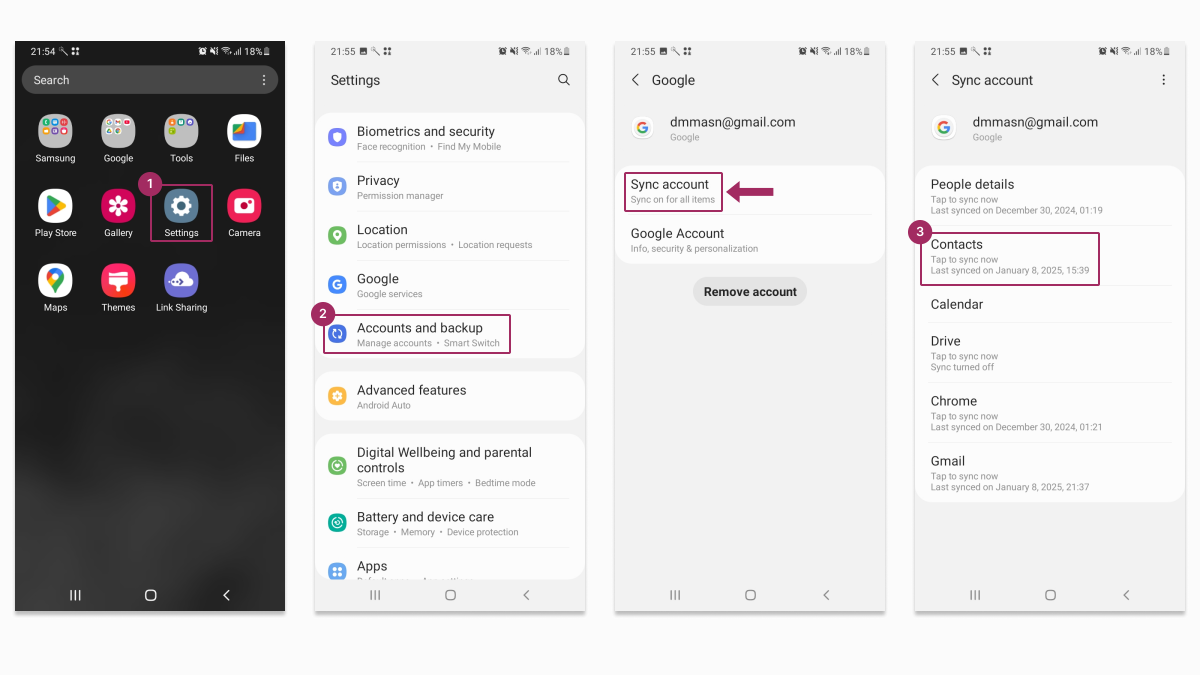
Une fois cette opération effectuée, passez à votre nouvel appareil Android, connectez-vous avec le même compte Google et vos contacts apparaîtront automatiquement dans l'application Contacts. C'est comme si tout votre répertoire téléphonique vous suivait sur votre nouvel appareil sans que vous ayez à lever le petit doigt.
| Pros | Cons |
|---|---|
| Rapide et simple à mettre en place | Nécessite un compte Google |
| Les contacts sont toujours sauvegardés | La synchronisation peut prendre un peu de temps |
Transférez vos contacts via Nearby Share
Si vous aimez l'idée d'un partage rapide de fichiers sans câbles, Nearby Share est votre meilleur ami. Il est rapide, sans fil et fonctionne comme un charme lors du transfert de contacts d'Android à Android.
Cette méthode est particulièrement adaptée au partage de contacts lorsque vous êtes à côté de quelqu'un, à l'envoi rapide de contacts vers un nouvel appareil ou à l'absence de câbles ou de stockage dans le nuage, et l'exportation et l'importation manuelles, difficiles et fastidieuses, vous semblent être un cauchemar.
Comment partager des contacts à l'aide de Nearby Share :
- Ouvrir le Application Contacts et appuyez sur le menu à 3 points.
- Sélectionner Partager les contacts.
- Sélectionner les contacts que vous souhaitez partager ou appuyez sur Sélectionner tout.
- Robinet Partager, puis choisir Action à proximité (ou Quick Share).

- Sélectionner l'appareil de destination lorsqu'il apparaît.
- Robinet Accepter sur l'appareil récepteur pour terminer le transfert.
| Pros | Cons |
|---|---|
| Des transferts rapides comme l'éclair pour les transferts de proximité | Ne fonctionne que lorsque les deux appareils sont physiquement proches |
| Aucune connexion internet n'est nécessaire | Le partage à proximité doit être activé sur les deux appareils |
Sauvegarde et exportation de contacts à l'aide d'un fichier VCF ou d'une carte SIM
L'exportation et l'importation manuelles de contacts vous donnent un contrôle total sur le processus. Certes, ce n'est pas le moyen le plus rapide et le plus pratique de partager des contacts, mais cette méthode existe depuis longtemps, avant tous les autres outils de partage, d'ailleurs, et elle est toujours utilisée. Parfait pour ceux qui aiment creuser et bricoler.
Vous pouvez l'utiliser lorsque vous souhaitez obtenir une copie de sauvegarde de vos contacts sous forme de fichier. Lorsque vous transférez des contacts vers un nouveau téléphone ou même une plateforme différente (comme iOS), ce transfert manuel de contacts peut être votre choix. Enfin, si votre ancien téléphone n'est pas synchronisé avec Google pour une raison quelconque ou si vous n'avez pas accès à votre compte Gmail.
Etapes pour exporter et importer des contacts :
- Ouvrir le Application Contacts sur votre ancien téléphone Android et appuyez sur l'icône de menu (trois points ou lignes).
- Sélectionner Gérer les contacts.
- Tapez sur Importer ou exporter et se rendre sur le site Exportation.
- Sélectionnez l'endroit où vous souhaitez enregistrer vos contacts et appuyez sur Exportation. Vous pouvez choisir entre le stockage physique dans la mémoire de votre téléphone ou la carte SIM.
Ils seront exportés sous forme de fichier VCF vers l'emplacement de stockage choisi sur votre appareil Android.
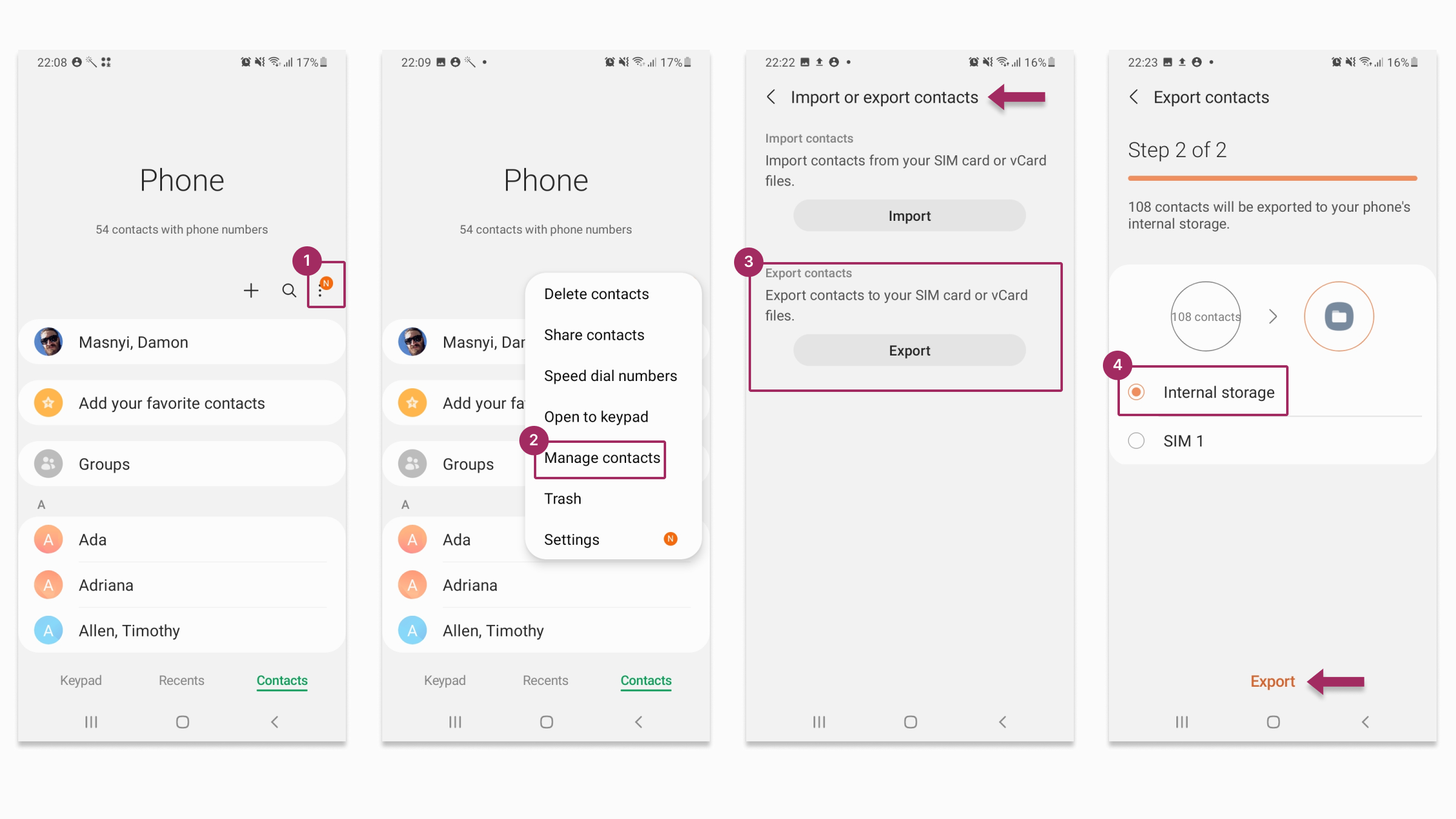
| Pros | Cons |
|---|---|
| Fonctionne sur toutes les plateformes, y compris iPhone et PC | Prend plus de temps que les méthodes automatisées |
| Création d'un fichier de sauvegarde à des fins de sécurité | Nécessite quelques connaissances techniques |
Shared Contacts Manager : La façon la plus intelligente de partager des contacts sur Android

Nous avons exploré toutes les méthodes intégrées de partage de contacts Android, de la synchronisation avec le compte Google au partage à proximité en passant par les exportations manuelles. Toutes ces méthodes sont utiles pour le partage de contacts occasionnel ou à petite échelle, mais elles sont loin d'être parfaites lorsqu'il s'agit de besoins professionnels. Des problèmes tels qu'une collaboration limitée, des mises à jour manuelles ou des restrictions liées aux appareils rendent souvent ces méthodes peu pratiques pour les entreprises ou les équipes qui ont besoin d'une gestion dynamique et en temps réel de leurs contacts.
Shared Contacts Manager, une application de l'espace de travail Google, est conçu pour simplifier votre flux de travail quotidien et initier votre équipe à de nouvelles normes de gestion des contacts. Cet outil simple est la meilleure solution pour tous ceux qui recherchent un moyen professionnel, efficace et flexible pour partager des contacts sur Google - sans les inconvénients des méthodes traditionnelles.
Pourquoi Shared Contacts Manager est-il fait pour vous ?
Shared Contacts Manager réinvente le partage de contacts en vous permettant de partager des groupes entiers instantanément, ce qui vous permet d'économiser beaucoup de temps et d'efforts. Il permet de collaborer en partageant des contacts avec des équipes, des départements ou des domaines, tout en offrant une compatibilité multi-appareils avec Android, iPhone et les ordinateurs de bureau. Vous pouvez attribuer aux utilisateurs des autorisations personnalisées pour garder le contrôle, et les mises à jour en direct permettent à chacun de disposer des dernières informations sans avoir à les repartager manuellement. Conçu pour les professionnels, il est parfait pour gérer de grandes listes de contacts ou des répertoires d'équipes sans les limites des méthodes intégrées d'Android.
Ne vous débattez plus avec des méthodes manuelles et obsolètes pour transférer des contacts. Essayez Shared Contacts Manager dès aujourd'hui et constatez la différence qu'il apporte à votre flux de travail. Prêt à démarrer ? Installez Shared Contacts Manager dès maintenant et testez gratuitement tout le potentiel de votre gestion des contacts.




1 Commentaire
J'ai un téléphone Android et un Mac. Ils se synchronisent très bien grâce à iCloud.
Pour exporter des contacts vers d'autres personnes ou vers mon ordinateur professionnel, j'utilise depuis des décennies des cartes virtuelles ou des fichiers .vcf.
Récemment, j'ai essayé de copier un contact de mon Android vers mon Mac professionnel. Il a créé un nom de fichier en charabia, mais il était vide.
Quand cela s'est-il produit ? Une idée ? C'est sûrement une mise à jour d'Android qui a détruit le système.
Je peux toujours partager de Mac à Android via Vcard - le titre est correct et le chargement est parfait.
Pouvez-vous nous expliquer pourquoi cela se produit ?